FlyingDeuk's
PIP(Picture In Picture)란 과거 TV에서 현재 보고있는 채널을 둔 상태에서 다른 채널을 둘러보는 방법의 하나로 사용되었었다. 또는 모니터로 사용하는 TV에서 TV는 작은 창으로 Main은 모니터로 사용하는 등의 많은 형태로 사용되는 기술의 이름이다.
PIP의 장점은 화면분할과는 조금은 다르게 항상 위에 나타내어지며 Floating 형태의 작은 창으로 하나의 화면에 부수적인 다른 화면을 구현할 때 그 활용도가 높다.
YOUTUBE, WAVVE, TVING등과 같은 전문 사이트에서는 기본적으로 제공되는 경우가 대부분이나 그 외의 다른 소스들은 아래의 방법을 사용하면 PIP를 즐길 수 있다
Wiki's
픽처 인 픽처(Picture-in-picture, PiP) 는 일부 텔레비전 수상기 및 유사 기기들에서 볼 수 있는 기능의 하나이다. 한 프로그램(채널)이 모든 TV 화면을 채워 표시되는 동시에 하나 이상의 다른 프로그램들이 끼워넣어져 표시된다. 소리의 경우 메인 프로그램의 소리만 들리는 것이 보통이다.
MAC Book
Chrome 브라우져로 아래와 같은 방법으로 사용이 가능하다.
Chrome Browser
다른 내용에 Posting바와 같이 Chrome은 OS안에 작은 OS이다.
프로그램이 무거우나 앱스토어로 작은 다른 세계를 구축할 수 있다.
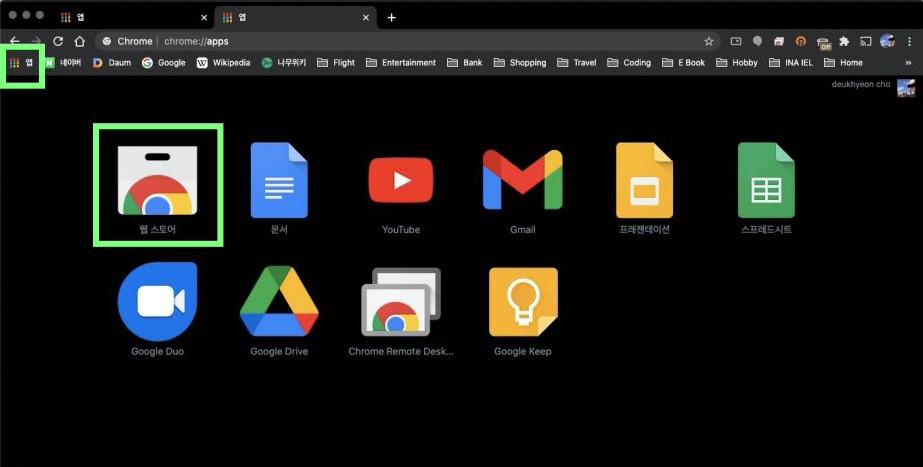
앱 아이콘을 눌러 앱스토어로 진입한다.
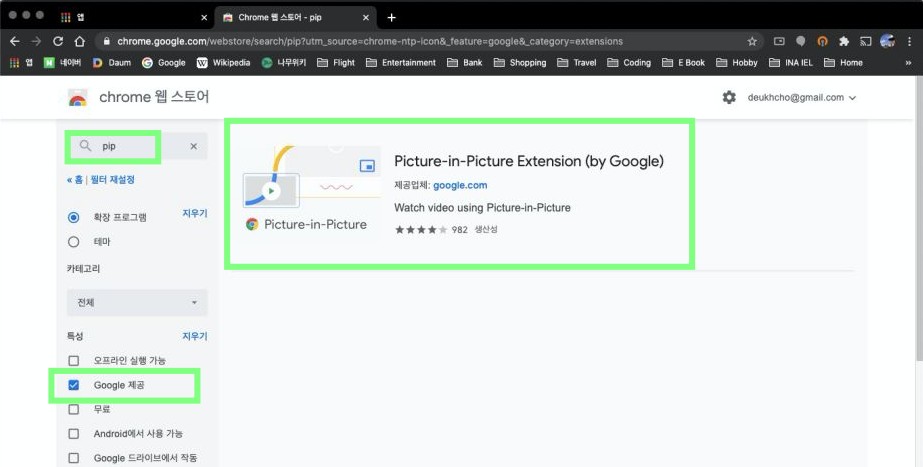
검색에 pip로 검색하고 아래 Google 제공 눌러 검색하면 최근에 추가된 확장기능을 설치할 수 있다.
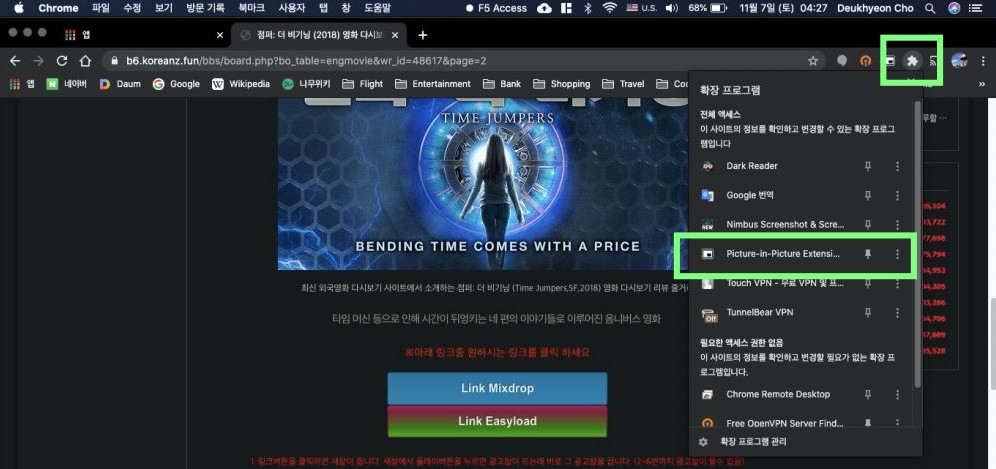
오른쪽위에 퍼즐 모양이 확장 기능에 대한 설정을 도와준다.
pin 기능을 사용하면 항상 보이기로 설정가능하다.
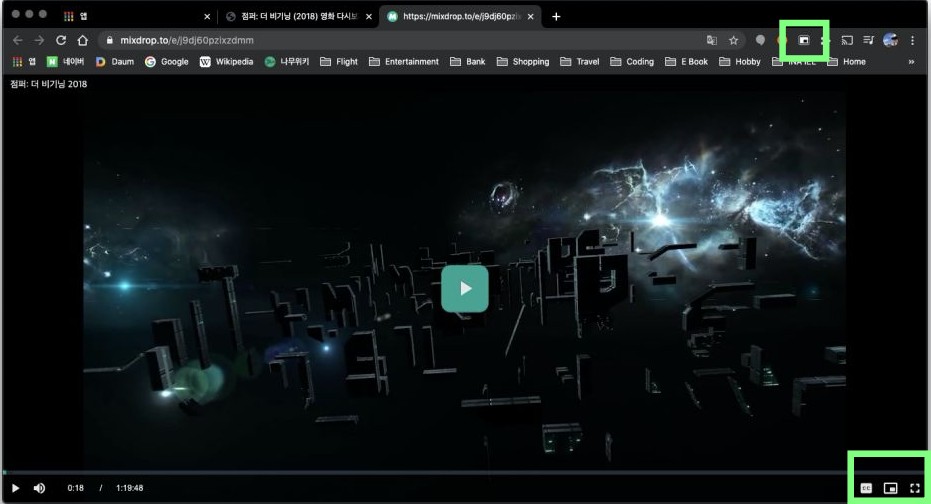
원하는 사이트의 영상을 재생시킨 상태에서 pin해놓은 버튼을 누르면 pip가 작동한다.
물론 서버가 제공하는 경우는 우측 밑에 모양을 눌러도 pip가 작동한다. (지원이 안되는 모든 사이트에 적용하기 위해서 확장기능이 필요한 것임)
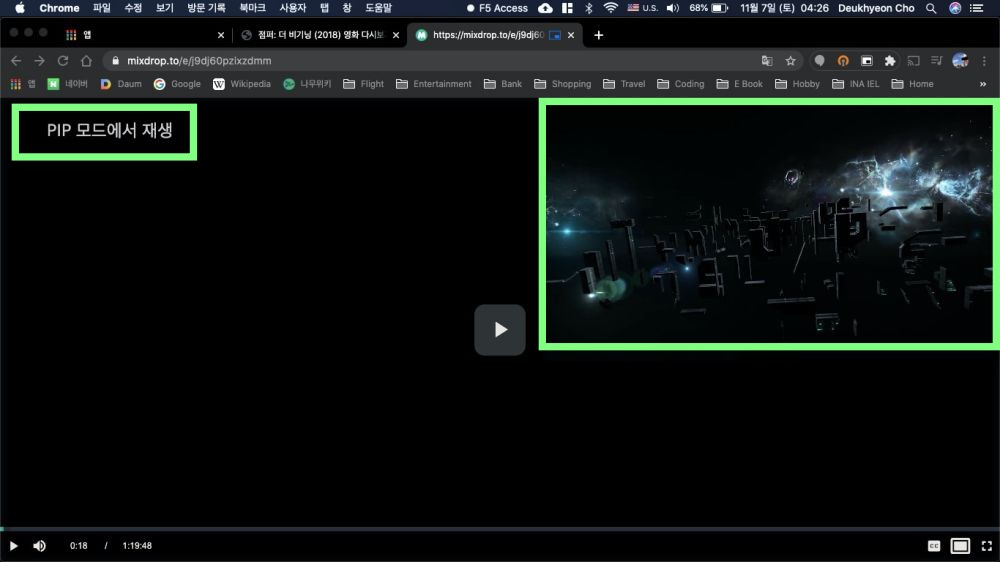
pop up 창으로 영상은 항상 위에 있게 되어 다른 작업을 영상과 함께 볼 수 있다.
사이즈 조절 및 위치조절은 자유롭게…
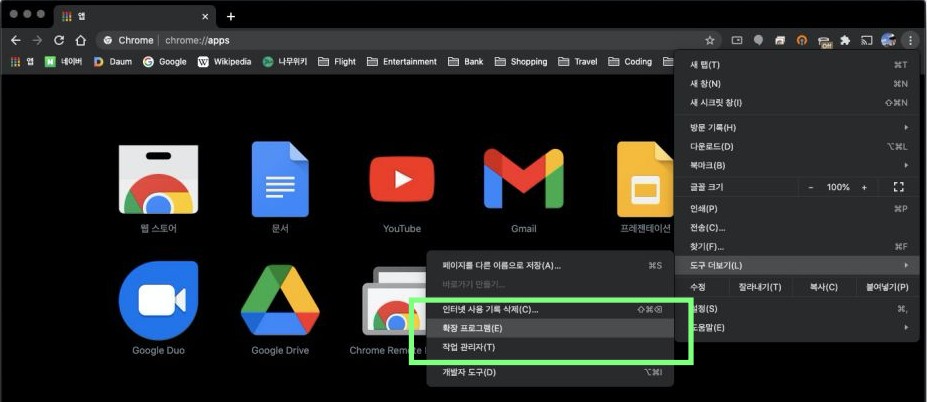
각종 확장 프로그램의 설정과 삭제는 브라우져 옵션에서 가능하다.
Safari Browser
사파리에서도 크롬과 유사한 방법으로 확장기능을 설치하면 된다.
애플의 폐쇄성 때문인지 확장프로그램이 다양하지는 않은 듯.
특히 사파리의 PIP기능은 데스크탑 전환이 이루어져도 Floating으로 그자리에 지속있는 기능이 있다. 맥북은 사파리의 PIP기능이 기능상 좋은거 같다.
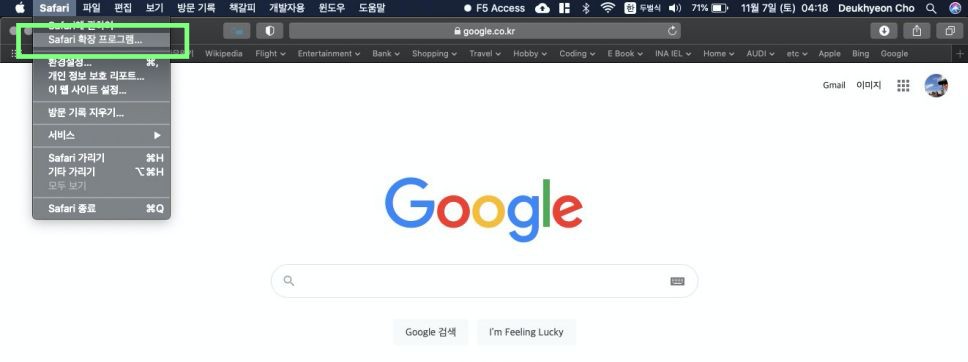
사파리 메뉴에서 safari확장 프로그램 클릭!
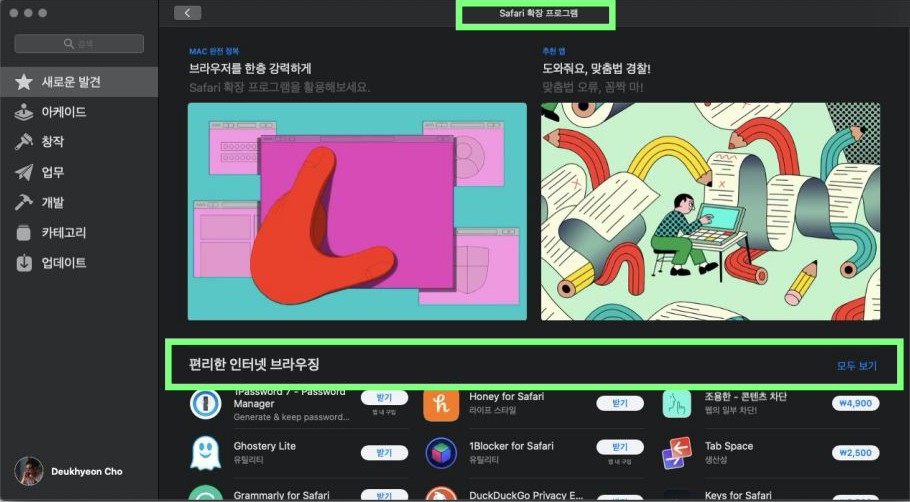
애플 앱스토어로 연결되며 모든 safari 확장 프로그램 리스트를 검색할 수 있다.
이중 인터넷 브라우징을 선택 모두보기
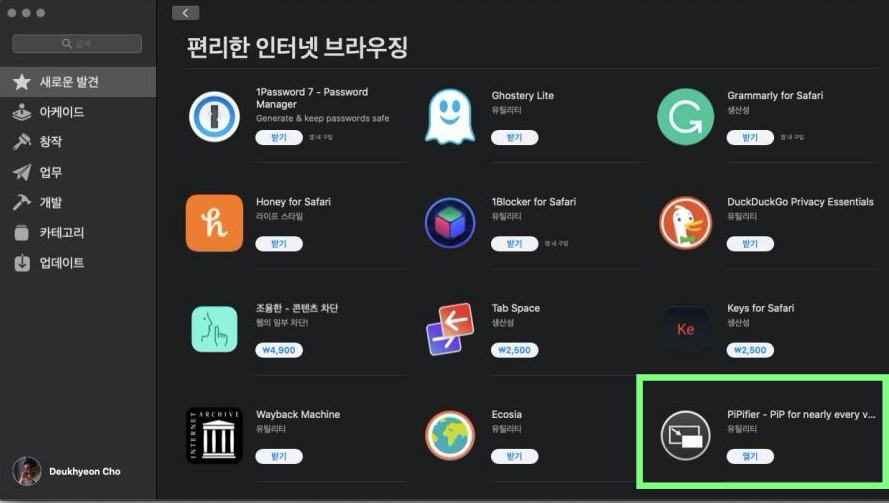
오른쪽 밑에 pip 선택(역시 다양성은 떨어짐)
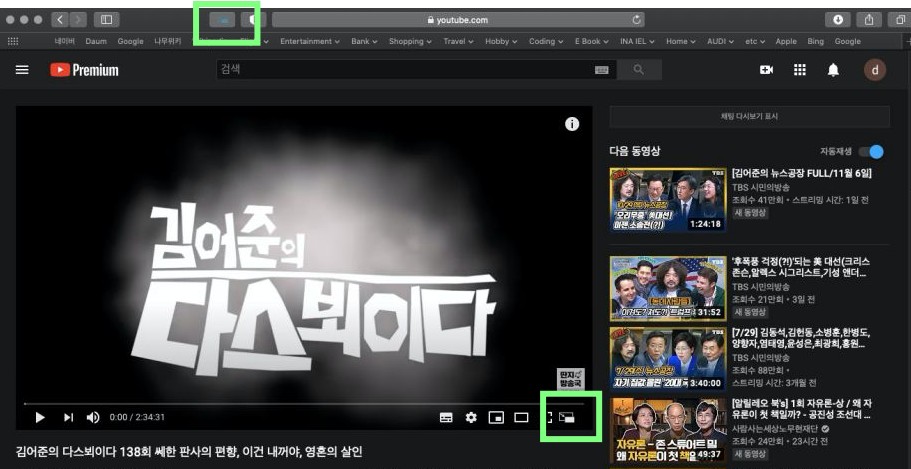
왼쪽위에 아이콘이 생기며 토글!!!
역시 서버에서 지원하면 우측 밑에 pip아이콘이 보임.
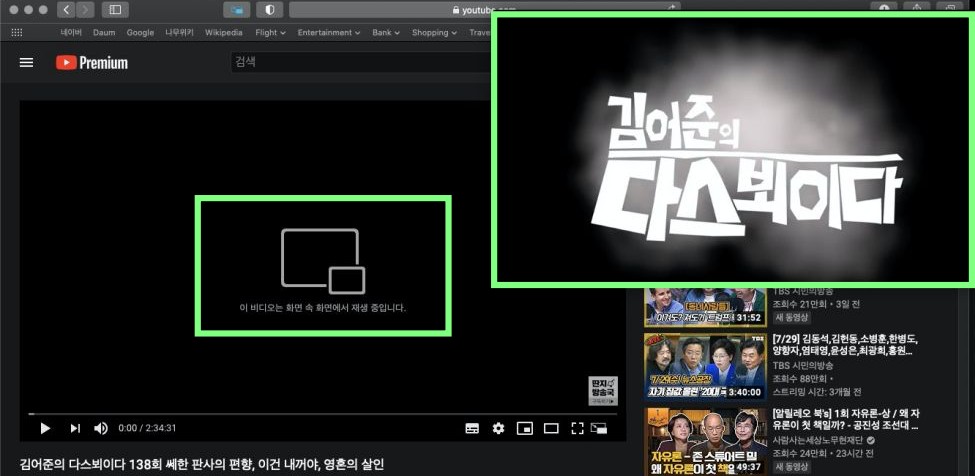
플로팅 pop up 창으로 항상 위는 Chrome과 유사하나 위치나 크기의 제한이 있는게 차이점임.
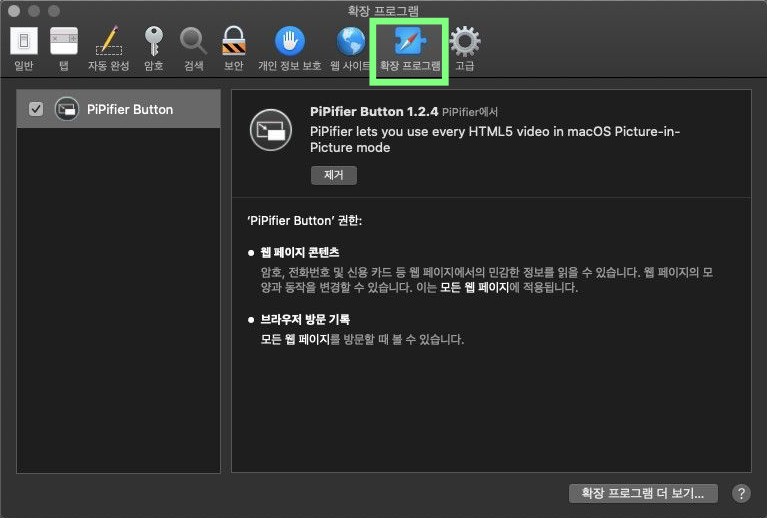
역시 확장프로그램의 관리는 Safari 옵션에서 제거 가능함.
하나의 기기로 두가지 일을 하는 것이 가능함...
PostScript
개인적으로 영상을 보면서 공부하는 것을 즐기다가 보니… 작은 화면에 영상같은 것을 틀어놓고 공부하는 편이다…
이와 같은 멀티테스킹도 활용하면 좋다.